طرق لاستعادة الصور المحذوفة من WhatsApp
WhatsApp يلعب جزءا لا يتجزأ من حيويةالاتصالات في هذه الأيام يحمل أهمية كبيرة. تخيل ، فقد الصور المهمة التي قد تكون دليلًا على وجود شيء خطير ، كما هو الحال في قضية الشرطة ، وإثبات الهوية وما إلى ذلك. ويتمثل مصدر القلق الرئيسي ، عندما لا يكون لديك نسخة منه في أي مكان آخر لاستعادة البيانات المفقودة. المواقف ، يمكنك دائمًا البحث عن طرق مقاومة للفشل لاستعادة الصور المحذوفة من WhatsApp ، إذا لم تكن لديك فكرة كيفية استعادة الصور المحذوفة من ال WhatsApp، ثم لا تقلق! نحن هنا لمساعدتك على طول.
استمر في القراءة واستكشاف!
- الجزء 1: كيفية استعادة الصور المحذوفة من WhatsApp دون النسخ الاحتياطي
- الجزء 2: كيفية استعادة الصور المحذوفة من WhatsApp مع النسخ الاحتياطي
- الجزء 3. أداة لاستعادة الصور المحذوفة WhatsApp من النسخ الاحتياطي iCloud
الجزء 1: كيفية استعادة الصور المحذوفة من WhatsApp دون النسخ الاحتياطي
حسنًا ، دعنا نرى كيفية استعادة الصور المحذوفة من WhatsApp بطرق مختلفة في هذا القسم من المقالة.
- الطريقة 1: استعادة الصور المحذوفة من WhatsApp على هاتف Android
- الطريقة 2: استعادة الصور المحذوفة من WhatsApp على جهاز iOS
الطريقة 1: استعادة الصور المحذوفة من WhatsApp على هاتف Android
إذا كنت تملك جهاز Android وفقدت صور WhatsApp مؤخرًا عن طريق الصدفة أو التنسيق ، فيمكنك المساعدة Tenroshare UltData لالروبوت لاسترداد الصور المفقودة. يمكن لهذه الأداة استرداد البيانات المحذوفة الأخرى لجهاز Android أيضًا. تحصل على فرصة لاستعادة البيانات بشكل انتقائي معها. علاوة على ذلك ، فإنه يتيح لك معاينة البيانات بشكل انتقائي أو كلي. أفضل جزء هو أن هذا البرنامج يمكنه استرداد بيانات بطاقة SD الخاصة بك دون أي فقد للبيانات. الدليل السريع أدناه:
الخطوة 1: قم بتوصيل جهاز Android الخاص بك وتمكين تصحيح أخطاء USB باتباع التعليمات.

الخطوة 2: يرجى اختيار نوع الملف (رسائل ومرفقات WhatsApp) لاستعادته بعد توصيل جهاز Android الخاص بك.

الخطوة 3: بعد الانتهاء من المسح ، يمكنك معاينة الملفات الموجودة قبل الاستعادة إلى الجهاز.
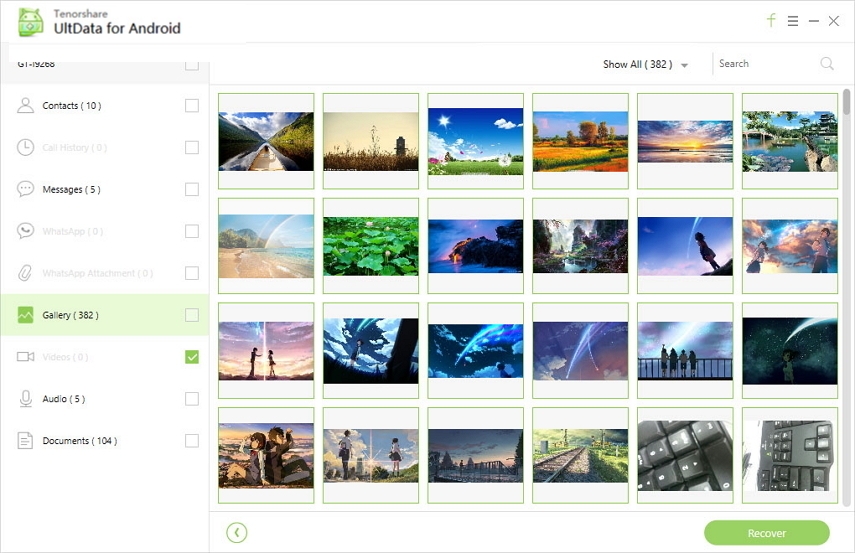
الطريقة 2: استعادة الصور المحذوفة من WhatsApp على جهاز iOS
إذا تم حذف صور WhatsApp الخاصة بجهاز iOS بطريق الخطأ ، فنوصيك بذلك Tenorshare UltData لنظام التشغيل iOS لذاك السبب. يمكنك معاينة واستعادة 20 نوعًا من أنواع الملفات بما في ذلك صور WhatsApp مع هذا البرنامج. يمكنك استعادة البيانات الخاصة بك من ملفات النسخ الاحتياطي iCloud / iTunes كذلك. لاستكشاف الدليل السريع هنا.
الخطوة 1: في البداية ، قم بتنزيل البرنامج وتوصيل جهازك.
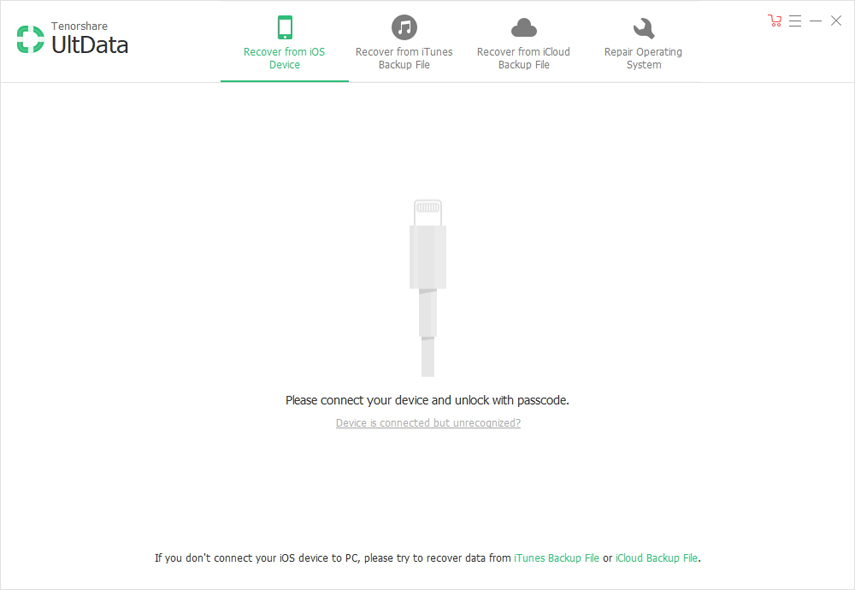
الخطوة 2: يمكنك التحقق من WhatsApp والمرفقات في اللوحة ، ثم انقر فوق "بدء المسح".

الخطوة 3: بعد المسح ، اختر الملف الذي تريد معاينته.

الخطوة 4: ثم انقر فوق "استرداد" لجهاز الكمبيوتر الخاص بك أو الجهاز.

الجزء 2: كيفية استعادة الصور المحذوفة من WhatsApp مع النسخ الاحتياطي
كيفية استعادة الصور المحذوفة من WhatsApp من iTunes Backup
- الطريقة 1: استعادة صور WhatsApp المحذوفة باستخدام iTunes الرسمي
- الطريقة 2: كيفية استعادة صور WhatsApp المحذوفة من النسخ الاحتياطي لـ iTunes بشكل انتقائي
الطريقة 1: استعادة صور WhatsApp المحذوفة باستخدام iTunes الرسمي
إليك كيفية استعادة صور WhatsApp المحذوفة من نسخة iTunes الاحتياطية:
- حدّث iTunes وابدأ تشغيله على الكمبيوتر الموثوق به مسبقًا.
- قم بتوصيل جهاز iPhone الخاص بك بالنظام واضغط على اسمه في iTunes. انقر فوق "الملخص"> "استعادة النسخ الاحتياطي".
- حدد ملف النسخ الاحتياطي الأحدث من القائمة وانقر فوق "استعادة".

عيوب هذه الطريقة:
- ستتم استعادة النسخة الاحتياطية للجهاز بالكامل بدلاً من WhatsApp فقط.
- سيتم الكتابة فوق البيانات الموجودة.
- عملية تستغرق وقتا طويلا.
الطريقة 2: كيفية استعادة صور WhatsApp المحذوفة من النسخ الاحتياطي لـ iTunes بشكل انتقائي
لاستعادة صور WhatsApp بشكل انتقائي ، نقترح عليك الذهاب Tenorshare iCareFone. يمكن بشكل انتقائي استعادة والنسخ الاحتياطي WhatsAppوغيرها من البيانات. يمكنك حتى قراءة بيانات النسخ الاحتياطي لـ iTunes باستخدام هذه الأداة. علاوة على ذلك ، إنها أداة جيدة لعمل نسخة احتياطية من رسائل WhatsApp على الكمبيوتر المحلي.
هنا يأتي الدليل السريع لبرنامج Tenorshare iCareFone لاستعادة صور WhatsApp المحذوفة:
الخطوة 1: تثبيت وتشغيل Tenorshare iCareFone على نظامك. قم بتوصيل iPhone الخاص بك وانقر فوق "النسخ الاحتياطي والاستعادة".

الخطوة 2: على افتراض أن لديك بالفعل نسخة احتياطية من iTunes ، انقر على رابط "لعرض أو استعادة ملفات النسخ الاحتياطي السابقة" من أسفل الشاشة. تم العثور على ملفات النسخ الاحتياطي iCareFone و iTunes هنا. اختر ملف النسخ الاحتياطي الخاص بك في iTunes وانقر على "عرض".

الخطوة 3: اضغط على "WhatsApp Attachment" و "App Photos" من اللوحة اليمنى على الشاشة التالية واضغط على "Restore to Device". أذكر المجلد الوجهة على النظام الخاص بك وانقر فوق "موافق".

تلميح: عند استعادة صور WhatsApp المحذوفة من iTunesنسخة احتياطية ، يمكن أن يساعدك Tenorshare UltData لنظام iOS في وظائف الاستعادة الانتقائية. دعنا نفهم الدليل السريع لفهم كيف يعمل.
الخطوة 1: قم بتشغيل الأداة وتوصيل جهازك بالكمبيوتر. انقر فوق علامة التبويب "استرداد من ملف النسخ الاحتياطي iTunes".
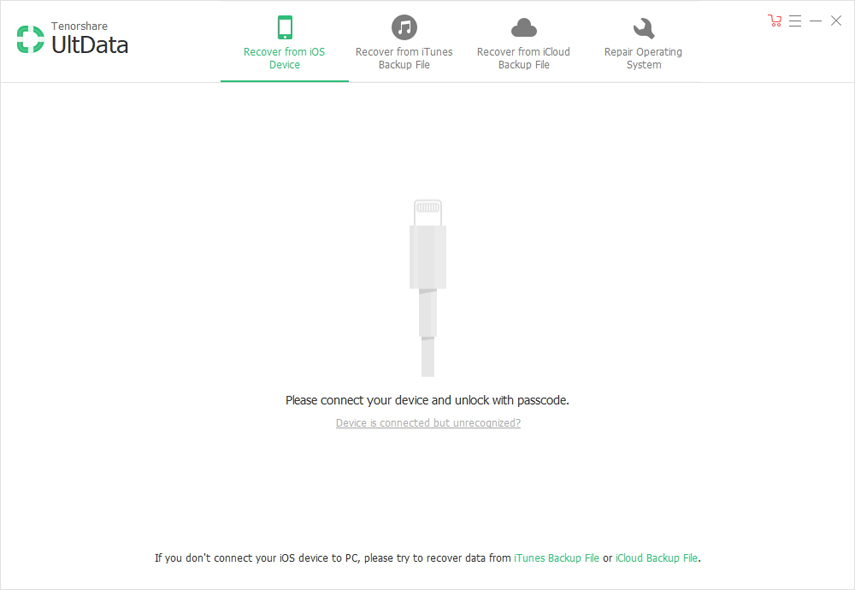
الخطوة 2: اختر ملفًا احتياطيًا واحدًا لبرنامج iTunes وتحتاج إلى "بدء المسح الضوئي".

الخطوة 3: للمعاينة ، انقر فوق البيانات الممسوحة ضوئيًا ، مثل مرفقات WhatsApp من اللوحة اليمنى. اضغط على "استرداد" أخيرًا.

الجزء 3. أداة لاستعادة الصور المحذوفة WhatsApp من النسخ الاحتياطي iCloud
- الطريقة 1: استعادة صور WhatsApp المحذوفة باستخدام iCloud الرسمي
- الطريقة 2: استعادة صور WhatsApp المحذوفة من iCloud Backup بشكل انتقائي
الطريقة 1: استعادة صور WhatsApp المحذوفة باستخدام iCloud الرسمي
في حال كان لديك نسخة احتياطية iCloud ، امسح جميع البيانات قبل الاستعادة الضرورية يجب أن نذكرك بالنسخ الاحتياطي ypu iPhone أولاً. ثم هنا كيفية استعادة صور WhatsApp:
1. على جهاز iPhone الخاص بك ، استعرض "الإعدادات"> "عام"> "إعادة التعيين"> "مسح جميع المحتويات والإعدادات"> "مسح iPhone".

2. إعداد فون من جديد.
3. في شاشة "التطبيقات والبيانات"> "الاستعادة من iCloud Backup"> قم بتسجيل الدخول إلى حساب iCloud> "اختر نسخة احتياطية"> اختر ملف النسخ الاحتياطي المطلوب ".

عيوب هذه الطريقة:
- لا يمكنك استعادة صور WhatsApp بشكل انتقائي.
- لاستعادة صور WhatsApp يجب محو iPhone أولاً.
- يتم فقد جميع بيانات الجهاز.
الطريقة 2: كيفية استعادة الصور المحذوفة من WhatsApp من iCloud Backup بشكل انتقائي
بدلاً من ذلك ، يمكنك استخدام Tenorshare UltData لـiOS (استرداد صور WhatsApp) لاستعادة صور WhatsApp المحذوفة بشكل انتقائي. يمكنك معاينة واستعادة بيانات الجهاز بالكامل أو انتقائية معها. يمكنك استرداد البيانات من النسخ الاحتياطي على iPhone أو iCloud أو iTunes. يمكن معاينة حوالي 20 نوعًا من البيانات واستعادتها مع UltData بشكل انتقائي من أحد السجون المحطمة أو المحطمة بواسطة iOS أو إعادة ضبط المصنع.
استعادة WhatsApp الصور المحذوفة من النسخ الاحتياطي iCloud:
الخطوة 1: تثبيت وتشغيل Tenorshare UltData على جهاز الكمبيوتر الخاص بك. قم بتوصيل iPhone الخاص بك واضغط على علامة التبويب "استرداد من ملف النسخ الاحتياطي iCloud" أدخل بيانات اعتماد iCloud الخاصة بك بعد ذلك.

الخطوة 2: اختر ملف النسخ الاحتياطي المطلوب على iCloud وانقر على "التالي".

الخطوة 3: حدد "WhatsApp & Attachments" واضغط على "التالي". سيتم عرض صور البيانات المحددة على الشاشة.

الخطوة 4: مرة واحدة ، يقوم Tenorshare UltData تلقائيًا بمسح صور WhatsApp التي تم تنزيلها ، ومعاينتها بعد اختيار "WhatsApp Attachments" على اللوحة اليمنى. بعد اختيار الصور المطلوبة ، اضغط على زر "Recover".

استنتاج
من هذه المقالة ، نستنتج أنه عندما يتعلق الأمرلاستعادة WhatsApp المحذوفة أو أي بيانات أخرى ، iCareFone و UltData هما أفضل الرهانات. لا تخضع لأي تعقيدات لاسترداد البيانات المفقودة ، فهي تتسم بالكفاءة ، وتوفر الوقت وتكون مضمونة.









